Kā iespējot stereo sajaukumu operētājsistēmā Windows 10?
Miscellanea / / November 28, 2021
Windows operētājsistēma tiek pastāvīgi atjaunināta ar jauniem līdzekļiem, savukārt daži no esošajiem līdzekļiem, kurus lietotāji reti izmanto, tiek pilnībā noņemti vai paslēpti dziļi OS. Viena no šādām funkcijām ir Stereo Mix. Tā ir virtuāla audio ierīce, ko var izmantot, lai ierakstītu skaņu, kas pašlaik tiek atskaņota no datora skaļruņiem. Lai gan šī funkcija ir ērta, mūsdienās to nevar atrast visās Windows 10 sistēmās. Daži laimīgie lietotāji var turpināt izmantot šo iebūvēto ierakstīšanas rīku, savukārt citiem šim nolūkam būs jālejupielādē specializēta trešās puses lietojumprogramma.
Šajā rakstā mēs esam izskaidrojuši divus dažādus veidus, kā iespējot Stereo Mix operētājsistēmā Windows 10, kā arī dažus problēmu novēršanas padomus, ja rodas problēmas. Tāpat ir daži alternatīvi veidi, kā ierakstīt datora audio izvadi, ja stereo miksēšanas funkcija nav pieejama.

Saturs
- Kā iespējot stereo sajaukumu operētājsistēmā Windows 10?
- Stereo miksēšanas un problēmu novēršanas padomi
- 1. metode. Pārliecinieties, vai piekļuvei ir pieejams mikrofons
- 2. metode: atjauniniet vai samaziniet audio draiverus
- Alternatīvas stereo miksam
Kā iespējot stereo sajaukumu operētājsistēmā Windows 10?
Daudzi lietotāji ziņoja, ka Stereo mix funkcija pēkšņi pazuda no viņu datora pēc atjaunināšanas uz noteiktu Windows versiju. Dažiem bija arī nepareizs priekšstats, ka Microsoft atņēma viņiem šo funkciju, lai gan stereo kombinācija nekad netika pilnībā noņemta no operētājsistēmas Windows 10, bet tikai pēc noklusējuma tika atspējota. Tā varēja būt arī viena no daudzajām jūsu instalētajām trešo pušu lietojumprogrammām, kas automātiski atspējoja Stereo Mix ierīci. Tomēr veiciet tālāk norādītās darbības, lai iespējotu Stereo Mix.
1. Atrodiet Skaļruņa ikona uzdevumjoslā (ja neredzat skaļruņa ikonu, vispirms noklikšķiniet uz augšup vērstās bultiņas Rādīt slēptās ikonas), ar peles labo pogu noklikšķiniet uz tā un atlasiet Ierakstīšanas ierīces. Ja opcijas Ierakstīšanas ierīces nav, noklikšķiniet uz Skaņas vietā.

2. Pārvietojieties uz Ierakstīšana cilni sekojošajā logā Sound. Šeit, ar peles labo pogu noklikšķiniet uz Stereo Mix un atlasiet Iespējot.
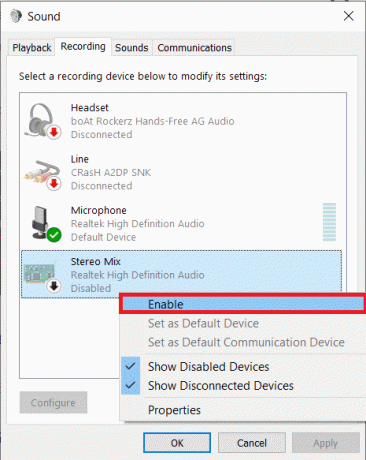
3. Ja Stereo Mix ierakstīšanas ierīce nav sarakstā (tiek rādīta), ar peles labo pogu noklikšķiniet tukšajā vietā un atzīmējiet Rādīt atspējotās ierīces un rādīt atvienotās ierīces iespējas.

4. Klikšķiniet uz Pieteikties lai saglabātu jaunās modifikācijas un pēc tam aizveriet logu, noklikšķinot uz labi.
Stereo Mix varat iespējot arī lietojumprogrammā Windows iestatījumi:
1. Izmantojiet karsto taustiņu kombināciju Windows taustiņš + I uzsākt Iestatījumi un noklikšķiniet uz Sistēma.

2. Pārslēdzieties uz Skaņa iestatījumu lapu no kreisā paneļa un noklikšķiniet uz Pārvaldiet skaņas ierīces pa labi.

3. Zem ievades ierīču etiķetes jūs redzēsit Stereo Mix kā Atspējots. Noklikšķiniet uz Iespējot pogu.

Tas arī viss, tagad varat izmantot šo funkciju, lai ierakstītu datora audio izvadi.
Lasi arī:Nav skaņas operētājsistēmā Windows 10 datorā [ATRISINĀTS]
Stereo miksēšanas un problēmu novēršanas padomi
Stereo miksēšanas funkcijas izmantošana ir tikpat vienkārša kā tās iespējošana. Palaidiet vēlamo ierakstīšanas programmu, kā ievades ierīci izvēlieties Stereo Mix, nevis mikrofonu, un nospiediet ierakstīšanas pogu. Ja nevarat atlasīt Stereo Mix kā ierakstīšanas ierīci lietojumprogrammā, vispirms atvienojiet savu Mikrofons un pēc tam iestatiet Stereo Mix par noklusējuma ierīci savam datoram, veicot tālāk norādītās darbības soļi -
1. Atveriet Skaņa logu vēlreiz un pārejiet uz Ierakstīšana cilne (skatiet iepriekšējās metodes 1. darbību.)

2. Pirmkārt, noņemiet mikrofona kā noklusējuma ierīces atlasi, un tad ar peles labo pogu noklikšķiniet uz Stereo Mix un atlasiet Iestatīt kā noklusējuma ierīci no nākamās konteksta izvēlnes.

Tādējādi operētājsistēmā Windows 10 tiks veiksmīgi iespējota stereo kombinācija. Ja nevarat skatīt Stereo Mix kā ierīci savā ierakstīšanas lietojumprogrammā vai šķiet, ka funkcija nedarbojas, kā reklamēts, izmēģiniet tālāk norādītās problēmu novēršanas metodes.
1. metode. Pārliecinieties, vai piekļuvei ir pieejams mikrofons
Viens no iemesliem, kāpēc jums var neizdoties iespējot Stereo Mix, ir tas, ka lietojumprogrammām nav piekļuves mikrofonam. Lietotāji bieži atspējo trešo pušu lietojumprogrammu piekļuvi mikrofonam privātuma apsvērumu dēļ un risinājums ir vienkārši atļaut visām (vai atlasītajām) lietojumprogrammām izmantot mikrofonu no Windows Iestatījumi.
1. Izmantojiet karsto taustiņu kombināciju Windows taustiņš + I uzsākt WindowsIestatījumi tad noklikšķiniet uz Privātums iestatījumi.

2. Ritiniet uz leju kreisajā navigācijas izvēlnē un noklikšķiniet uz Mikrofons zem Lietotņu atļaujas.

3. Labajā panelī pārbaudiet, vai ierīcei ir atļauts piekļūt mikrofonam. Ja nē, noklikšķiniet uz Mainīt pogu un ieslēdziet šo slēdzi.
Lasi arī:Ko darīt, ja klēpjdatorā pēkšņi nav skaņas?
2. metode: atjauniniet vai samaziniet audio draiverus
Tā kā Stereo Mix ir draiverim raksturīga funkcija, datorā ir jābūt instalētiem atbilstošiem audio draiveriem. Tas varētu būt tikpat vienkārši kā atjaunināšana uz jaunāko draivera versiju vai atgriešanās pie iepriekšējās versijas, kurā tika atbalstīta stereo kombinācija. Izpildiet tālāk sniegtos norādījumus, lai atjauninātu audio draiverus. Ja atjaunināšana neatrisina problēmu, meklējiet Google skaņas karti un pārbaudiet, kura draivera versija atbalsta stereo sajaukumu.
1. Nospiediet Windows taustiņš+R lai palaistu Skrien komandlodziņš, ierakstiet devmgmt.mscun noklikšķiniet uz labi lai atvērtu lietojumprogrammu Ierīču pārvaldnieks.

2. Izvērst Skaņas, video un spēļu kontrolieri noklikšķinot uz mazās bultiņas tās kreisajā pusē.
3. Tagad ar peles labo pogu noklikšķiniet savā skaņas kartē un atlasiet Atjaunināt draiveri no nākamās izvēlnes.

4. Nākamajā ekrānā atlasiet Automātiski meklēt draiverus.
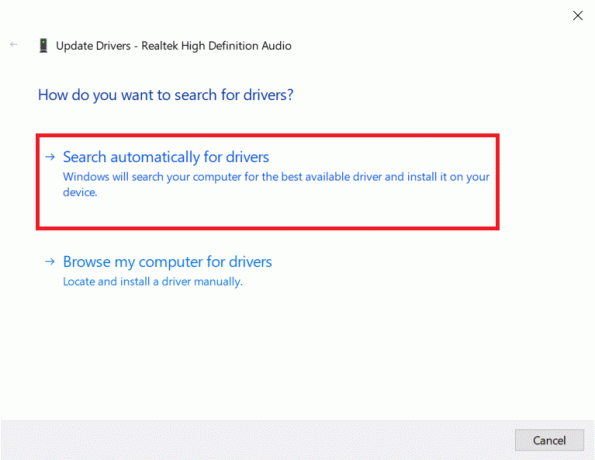
Alternatīvas stereo miksam
Pasaules tīmeklī ir pieejamas vairākas trešo pušu lietojumprogrammas, kuras var izmantot, lai ierakstītu datora audio izvadi. Pārdrošība ir viens no populārākajiem Windows ierakstītājiem ar vairāk nekā 100 miljoniem lejupielāžu. Mūsdienu sistēmās, kurās trūkst stereo sajaukuma, ir WASAPI (Windows audio sesijas API), kas tver audio digitāli un tādējādi novērš nepieciešamību pārveidot datus par analogiem atskaņošanai (Izsakoties nespeciālista ziņā, ierakstītais audio fails būs labākas kvalitātes). Vienkārši lejupielādējiet Audacity, izvēlieties WASAPI kā audio resursdatoru un iestatiet austiņas vai skaļruņus kā atgriezeniskās saites ierīci. Lai sāktu, noklikšķiniet uz pogas Ierakstīt.
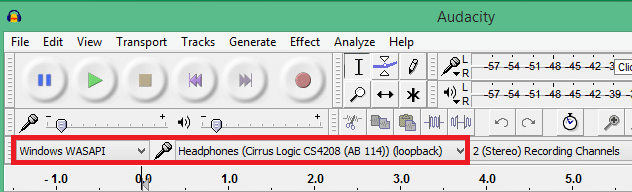
Ir dažas citas labas alternatīvas stereo miksam VoiceMeeter un Adobe Audition. Vēl viens ļoti vienkāršs veids, kā ierakstīt datora audio izvadi, ir izmantot papildu kabeli (kabeli ar 3,5 mm ligzda abos galos.) Pievienojiet vienu galu mikrofona portam (izejai), bet otru - mikrofona pieslēgvietai. (ievade). Tagad audio ierakstīšanai varat izmantot jebkuru pamata ierakstīšanas programmu.
Ieteicams:
- Kā salabot vai salabot bojātu cieto disku, izmantojot CMD?
- Labojiet pārāk zemu datora skaņu operētājsistēmā Windows 10
- Kā skatīt starpliktuves vēsturi operētājsistēmā Windows 10
- Labošanas vietni nevar sasniegt, servera IP nevarēja atrast
Mēs ceram, ka šī rokasgrāmata bija noderīga, un jums tas izdevās iespējot Stereo Mix ierīci operētājsistēmā Windows 10 un ierakstiet datora audio izvadi, izmantojot šo funkciju. Lai saņemtu papildu palīdzību saistībā ar šo tēmu, sazinieties ar mums tālāk esošajos komentāros.



